-
Intégration simplifiée des instances NetScaler à l'aide de Console Advisory Connect
-
Connecter SAML en tant que fournisseur d'identité à NetScaler Console
-
Vue d'ensemble du tableau de bord unifié
-
Créer des tableaux de bord personnalisés
-
-
-
-
-
-
Comment rechercher des instances à l'aide des valeurs des balises et des propriétés
-
Mises à jour centralisées de la base de données GeoIP via NetScaler Console
-
Gérer les partitions d'administration des instances NetScaler
-
Forcer une instance NetScaler secondaire à rester secondaire
-
Créer des gestionnaires et des utilisateurs SNMP pour l'agent NetScaler
-
Comment NetScaler Console interroge les instances et entités gérées
-
Comment changer le mot de passe root d'un NetScaler MPX ou VPX
-
Comment générer un bundle de support technique pour une instance NetScaler
This content has been machine translated dynamically.
Dieser Inhalt ist eine maschinelle Übersetzung, die dynamisch erstellt wurde. (Haftungsausschluss)
Cet article a été traduit automatiquement de manière dynamique. (Clause de non responsabilité)
Este artículo lo ha traducido una máquina de forma dinámica. (Aviso legal)
此内容已经过机器动态翻译。 放弃
このコンテンツは動的に機械翻訳されています。免責事項
이 콘텐츠는 동적으로 기계 번역되었습니다. 책임 부인
Este texto foi traduzido automaticamente. (Aviso legal)
Questo contenuto è stato tradotto dinamicamente con traduzione automatica.(Esclusione di responsabilità))
This article has been machine translated.
Dieser Artikel wurde maschinell übersetzt. (Haftungsausschluss)
Ce article a été traduit automatiquement. (Clause de non responsabilité)
Este artículo ha sido traducido automáticamente. (Aviso legal)
この記事は機械翻訳されています.免責事項
이 기사는 기계 번역되었습니다.책임 부인
Este artigo foi traduzido automaticamente.(Aviso legal)
这篇文章已经过机器翻译.放弃
Questo articolo è stato tradotto automaticamente.(Esclusione di responsabilità))
Translation failed!
Créer des tableaux de bord personnalisés pour afficher les détails des métriques clés d’instance
À l’instar du tableau de bord unifié (Vue d’ensemble > Tableau de bord), vous pouvez afficher les détails des métriques d’instance en fonction de votre choix en créant des tableaux de bord personnalisés. Vous pouvez créer jusqu’à 30 tableaux de bord en utilisant un nom unique pour chacun. En tant qu’administrateur, cette amélioration vous permet de créer plusieurs tableaux de bord et de surveiller uniquement les informations d’instance requises.
Pour commencer, considérez que vous souhaitez surveiller les métriques clés pour les Applications et la Sécurité des applications :
-
Accédez à Vue d’ensemble > Tableau de bord personnalisé.
-
Cliquez sur + pour créer un nouveau tableau de bord.
Dans la page Créer un tableau de bord personnalisé :
-
Nom du tableau de bord personnalisé - Spécifiez un nom unique pour le tableau de bord.
-
Description - Fournissez une brève description pour ajouter des détails.
-
Ajouter un widget au tableau de bord - Dans cet exemple, l’exigence est d’ajouter des widgets pour les applications et la sécurité des applications. Sélectionnez les widgets que vous souhaitez surveiller dans les catégories Application et Sécurité des applications.
-
Filtre d’application - Par défaut, le filtre est appliqué à toutes les applications. Vous pouvez également créer un filtre et sélectionner uniquement des applications spécifiques. Pour plus d’informations, consultez Créer et appliquer des filtres.
-
Cliquez sur Enregistrer.
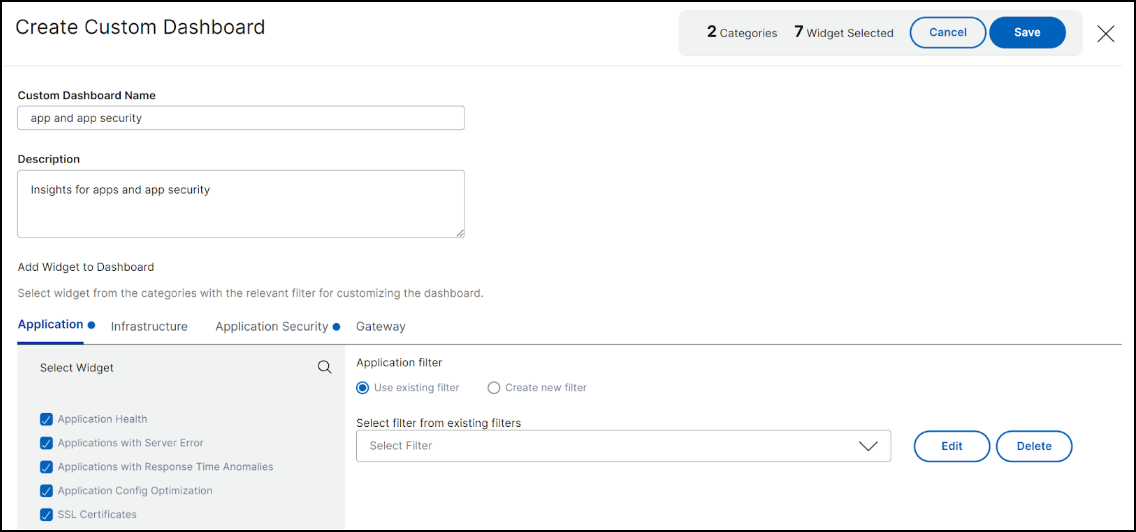
-
Le tableau de bord est créé avec succès. De même, vous pouvez créer jusqu’à 20 tableaux de bord et sélectionner des catégories en fonction de votre choix en spécifiant un nom unique pour chaque tableau de bord.
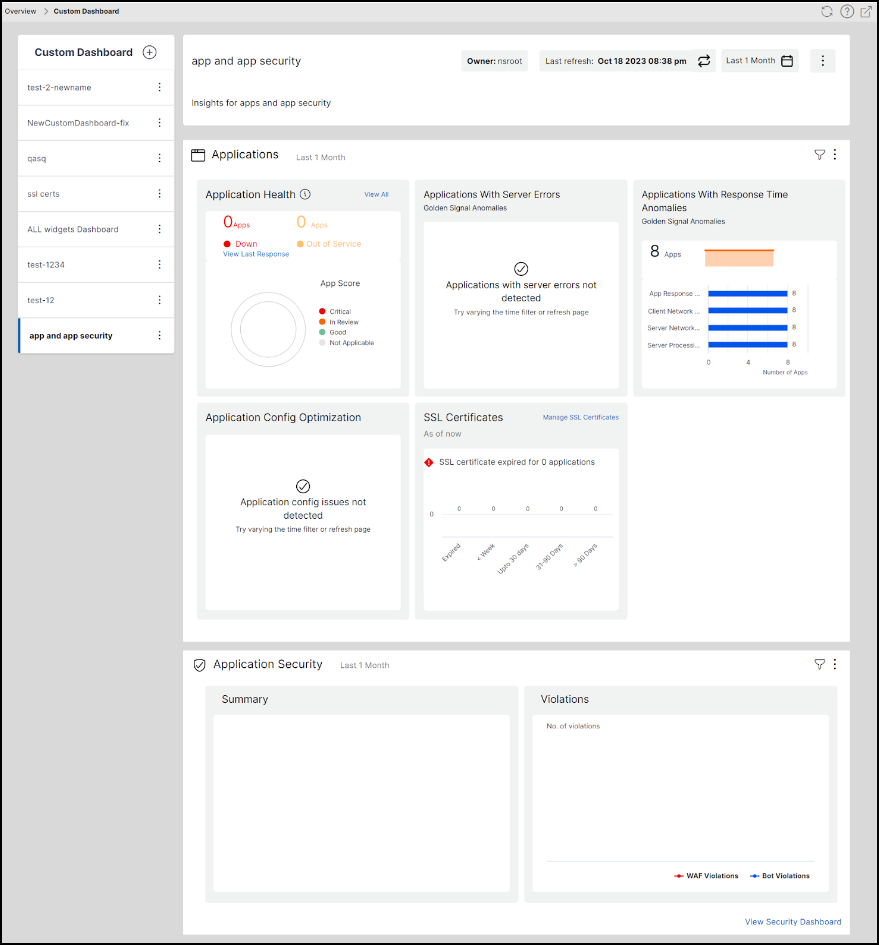
Vous pouvez utiliser les options suivantes après avoir créé un tableau de bord personnalisé :
-
Modifier : Vous pouvez modifier le tableau de bord en ajoutant ou en supprimant des widgets, en appliquant des filtres, etc.
-
Renommer : Vous pouvez modifier le nom du tableau de bord.
-
Supprimer : Vous pouvez supprimer le tableau de bord.
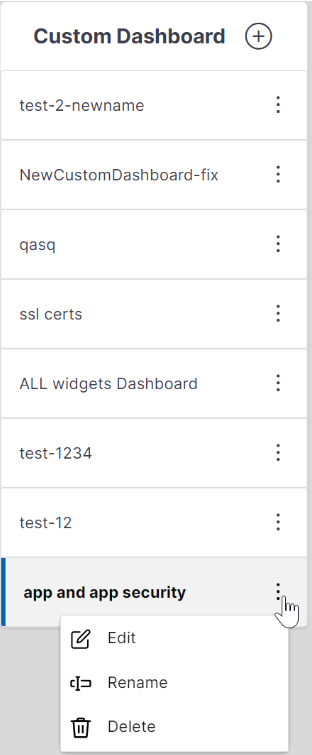
Plus d’options dans le tableau de bord
Dans le tableau de bord personnalisé que vous avez créé, vous pouvez utiliser les options suivantes :

-
Modifier la configuration : Vous pouvez également utiliser cette option pour modifier le tableau de bord en ajoutant ou en supprimant des widgets, en appliquant des filtres, etc.
-
Modifier la disposition : Vous pouvez utiliser cette option pour personnaliser davantage le tableau de bord.
-
Vous pouvez choisir de déplacer vers le haut, vers le bas ou de supprimer.
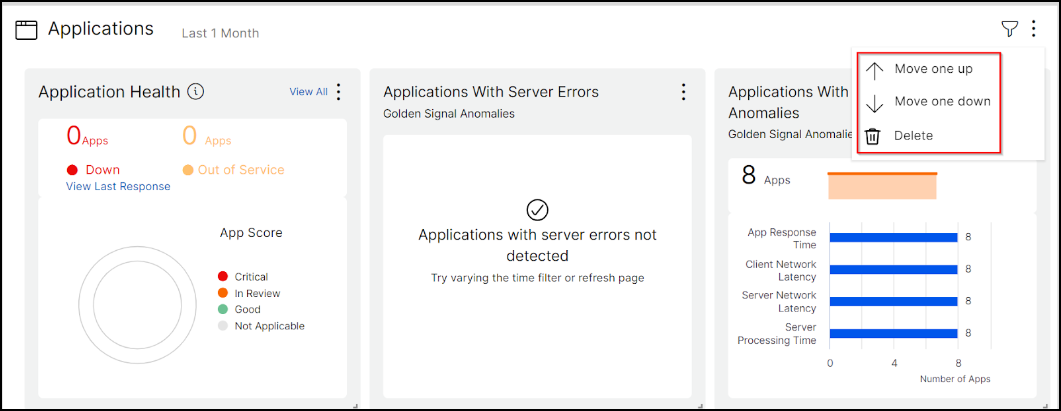
-
Dans les widgets, vous pouvez supprimer n’importe quel widget en sélectionnant l’option Supprimer.
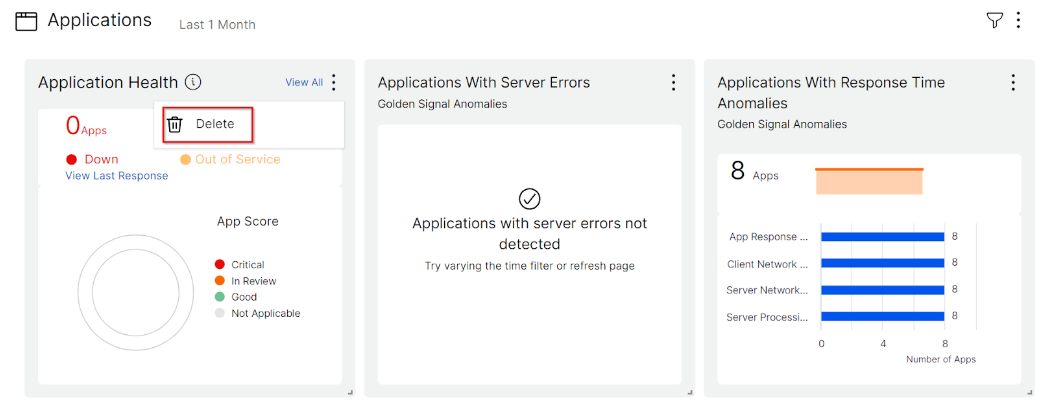
-
Faites glisser pour placer les widgets où vous le souhaitez.
-
Augmentez ou diminuez la taille du widget pour une meilleure visibilité de certaines informations.
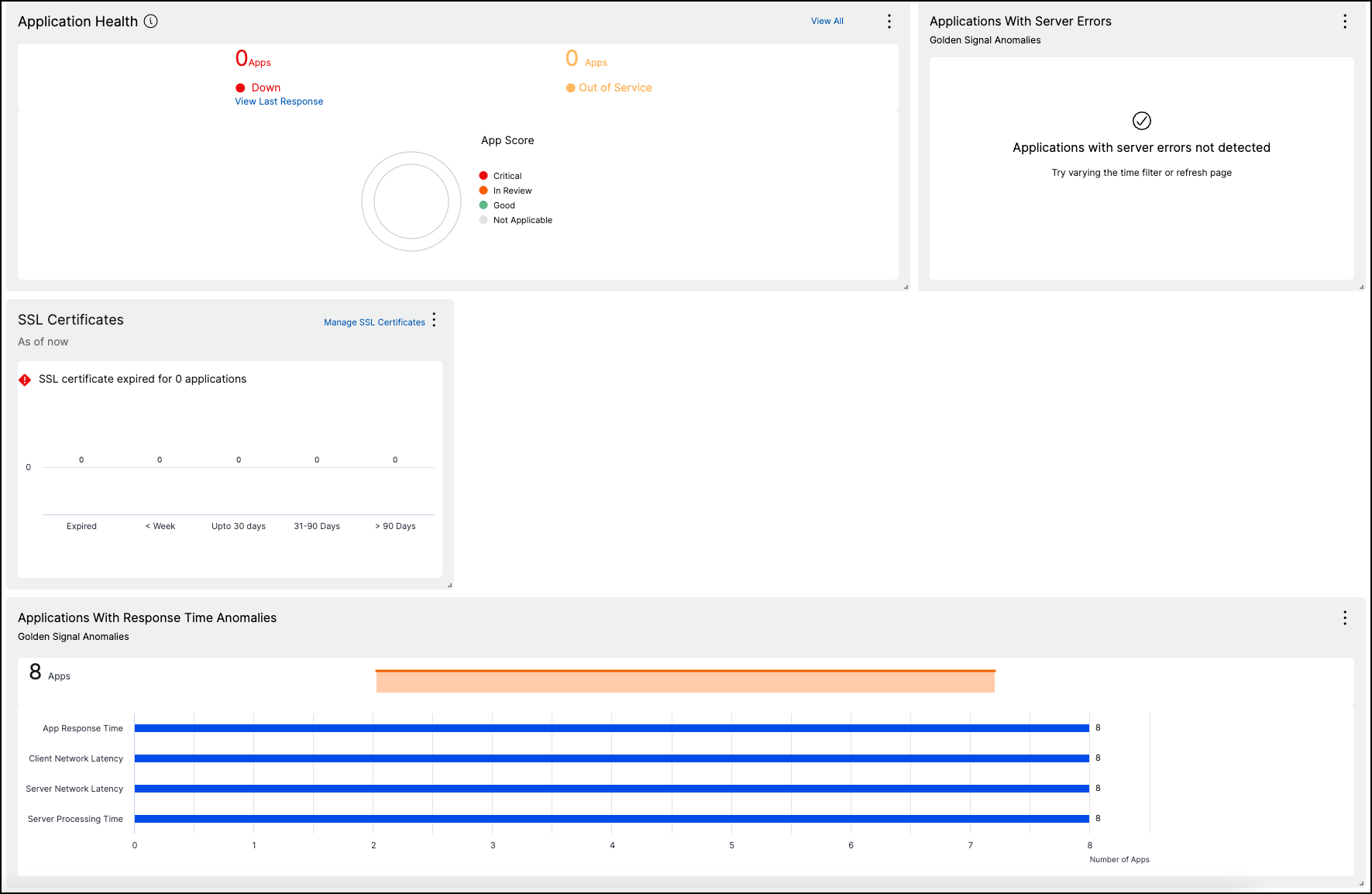
-
Après avoir apporté des modifications, cliquez sur Enregistrer pour afficher le tableau de bord mis à jour.
Partager le tableau de bord avec d’autres utilisateurs
Vous pouvez partager le tableau de bord avec d’autres utilisateurs. Sélectionnez un tableau de bord existant et cliquez sur Partager. Saisissez le nom d’utilisateur et cliquez sur Inviter pour partager le tableau de bord. L’utilisateur assigné peut afficher le tableau de bord en mode lecture seule.
Partager
Partager
This Preview product documentation is Cloud Software Group Confidential.
You agree to hold this documentation confidential pursuant to the terms of your Cloud Software Group Beta/Tech Preview Agreement.
The development, release and timing of any features or functionality described in the Preview documentation remains at our sole discretion and are subject to change without notice or consultation.
The documentation is for informational purposes only and is not a commitment, promise or legal obligation to deliver any material, code or functionality and should not be relied upon in making Cloud Software Group product purchase decisions.
If you do not agree, select I DO NOT AGREE to exit.